لینک یوتیوب (آدرس کانال یوتیوب) از جمله مواردی است که به شما کمک بسیار زیادی می کند، تا شما را بهتر بشناسند و سابسکرایب کنند.
هنگامی که برای اولین بار کانال یوتیوب خود را راه اندازی می کنید، آدرس وب آن، آدرس اینترنتی مورد دلخواه شما نخواهد بود.
اگر کانال یوتیوب خود را راهاندازی کردهاید و به درآمد رسیدهاید، حال نوبت نقد کردن درآمد یوتیوب است، در این راستا ما به شما یاراتیوب را معرفی میکنیم.
لینک یوتیوب چیست؟
آدرس پیشفرض که شامل شناسه کانال شما است، “برچسب نام” 24 کاراکتری که به برنامههای خاصی کمک میکند تا کانال شما را شناسایی کنند.
ایجاد یک Url یوتیوب سریع و آسان است. اما قبل از اینکه نحوه انجام آن را به شما آموزش دهیم، باید بدانید که آیا شرایط لازم برای انجام این کار را دارید یا خیر. اگر این سه مرحله را کامل کرده اید، در تنظیم یک URL برای کانال YouTube مشکلی ندارید.
لینک کانال یوتیوب کجاست؟
برای اینکه به url چنل یوتیوبمان دسترسی داشته باشیم باید وارد یوتیوب استودیو شویم و بعد از آن بر روی گزینه customization کلیک کنیم و به قسمت basic info برویم دقیقا زیر قسمت دیسکریپشن گزینه channel url قررار دارد. که میتوانید آن را کپی کنید و داشته باشید.
دسترسی به لینک یوتیوب:
1.ابتدا وارد یوتیوب استودیو شوید.
2.بعد از آن بر روی گزینه customization کلیک کنید.
3.سپس قسمت basic info را کلیک کنید.
4.پایین تر از دیسکریپشن گزینه channel url قررار دارد، که می توانید آن را کپی کنید و داشته باشید.
چگونه یک URL مخصوص خود در You Tube ایجاد کنید:
ابتدا صفحه سفارشی سازی یوتیوب را در یوتیوب استودیوی خود پیدا کنید. اینجاست که میتوانید طرحبندی، اطلاعات اولیه و نام تجاری کانال خود را تنظیم کنید.
1- ابتدا وارد صفحه اصلی کانال خود شوید.
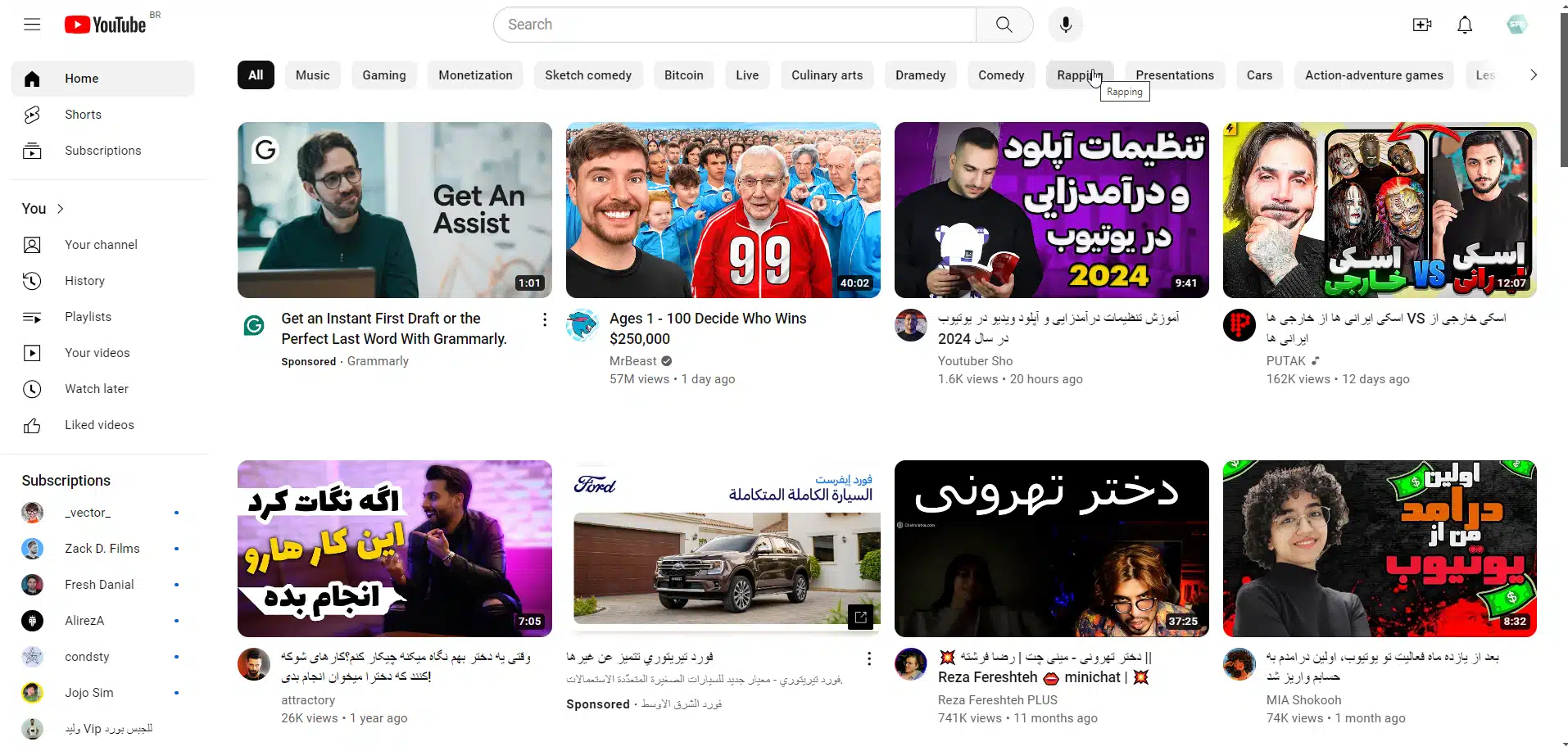
3-سمت چپ روی Customization کلیک کنید
4-در صفحه بعد، روی تب Basic Info کلیک کنید. به پایین بروید تا هدر Url یوتیوب را ببینید.
5.در این مرحله، دو گزینه URL سفارشی را مشاهده خواهید کرد. اولی یک URL پیش فرض خواهد بود که دقیقاً با نام کانال شما مطابقت دارد. البته ادعای این URL همیشه امکان پذیر نیست.
نام کانال شما ممکن است با شخص دیگری یکی باشد، به این معنی که آنها قبلاً لینک یوتیوب مورد نظر شما را ایجاد کرده اند.
چگونه لینک ویدیو یوتیوب را کپی کنیم؟
برای کپی کردن لینک ویدیوی YouTube، مراحل زیر را دنبال کنید:
1.مرورگر خود را باز کنید و وارد سایت YouTube شوید.
2.ویدیویی که میخواهید لینک آن را کپی کنید را پیدا کنید و آن را باز کنید.
3.در زیر ویدیو، روی دکمه “اشتراکگذاری” یا “Share” کلیک کنید. این دکمه معمولاً با نماد یک پیکان یا نمادی شبیه به نشان و یا کلمه “اشتراکگذاری” مشخص میشود.
4.پس از کلیک بر روی دکمه “اشتراکگذاری”، یک پنجره باز خواهد شد که لینک ویدیو در آن نمایش داده میشود.
5.کلید ترکیبی Ctrl + C (برای ویندوز) یا Command + C (برای مک) را فشار دهید تا لینک ویدیو را کپی کنید.
حالا میتوانید این لینک را در هر جایی که میخواهید رونوشت کنید و به اشتراک بگذارید.
چطور لینک ویدیو یوتیوب را در دستگاههای مختلف پیدا کنیم؟
هنگام تماشای یک ویدیوی یوتیوب، ممکن است بخواهید آن را به اشتراک بگذارید یا URL(لینک ویدیو) آن را برای مشاهده بعدی ذخیره کنید.
در ادامه نحوه پیدا کردن و اشتراک گذاری لینک آدرس ویدیو در یوتیوب را در کامپیوتر و گوشی اندروید و آیفون توضیح دادیم.
چطور یک URL ویدیو را با استفاده از مرورگر در کامپیوتر پیدا کنیم؟
1.در مرورگرتان، یوتیوب را باز کنید.
2.بر روی ویدیویی که میخواهید لینک آدرس (URL) آن را ببینید کلیک کنید.
3.لینک آدرس ویدیو در نوار آدرس بالای صفحه وجود دارد.
پیدا کردن لینک کانال یوتیوب در گوشی اندروید
پیدا کردن لینک آدرس یک ویدیوی یوتیوب در موبایل یا تبلت کمی چالش برانگیزتر است، اما با طی مراحل زیر می توانید براحتی انجام دهید.
1.برنامه یوتیوب را باز کنید.
2.روی ویدیویی را که میخواهید لینک آدرس آن را ببینید ضربه بزنید.
3.روی دکمه Share بزنید.
4.لینک آدرس نزدیک بالای صفحه است. بر روی Copy کلیک کنید و URL در کلیپ بورد گوشی ذخیره می شود. سپس می توانید URL را در هر کجا که نیاز دارید قرار دهید.
پیدا کردن لینک کانال یوتیوب در آیفون یا آیپد
1.برنامه یوتیوب را باز کنید.
2.ویدیویی را که URL آن را لازم دارید پیدا کنید و باز کنید.
3.روی Share کلیک کنید.
4.Url را به صورت فیزیکی در iPhone یا iPad نشان نمی دهد، اما اگر روی Copy کلیک کنید، URL در کلیپ بورد گوشی شما ذخیره
می شود. سپس می توانید لینک را هر جا که نیاز دارید قرار دهید.
چگونه لینک یوتیوب خود را حذف کنیم:
1. به صفحه سفارشی سازی YouTube برگردید و مطمئن شوید که برگه اطلاعات پایه انتخاب شده است.
2. به پایین بروید تا هدر URL خود را ببینید. روی حذف، در زیر کادر متنی که نشانی اینترنتی فعلی شما را نشان می دهد کلیک کنید.
3. مورد بعدی که می بینید صفحه درباره من در حساب Google شما است. در بخش درباره، روی نماد کنار URL فعلی خود کلیک کنید.
4. در صفحه بعد روی Remove کلیک کنید و مراحل قسمت قبل را دنبال کنید تا یک Url یوتیوب جدید ایجاد کنید.
با انجام تمامی این کار ها یک URL اختصاصی یوتیوب ایجاد خواهید کرد.
برای کسب اطلاعات بیشتر در مورد ساخت کانال یوتیوب روی لینک کلیک کنید.


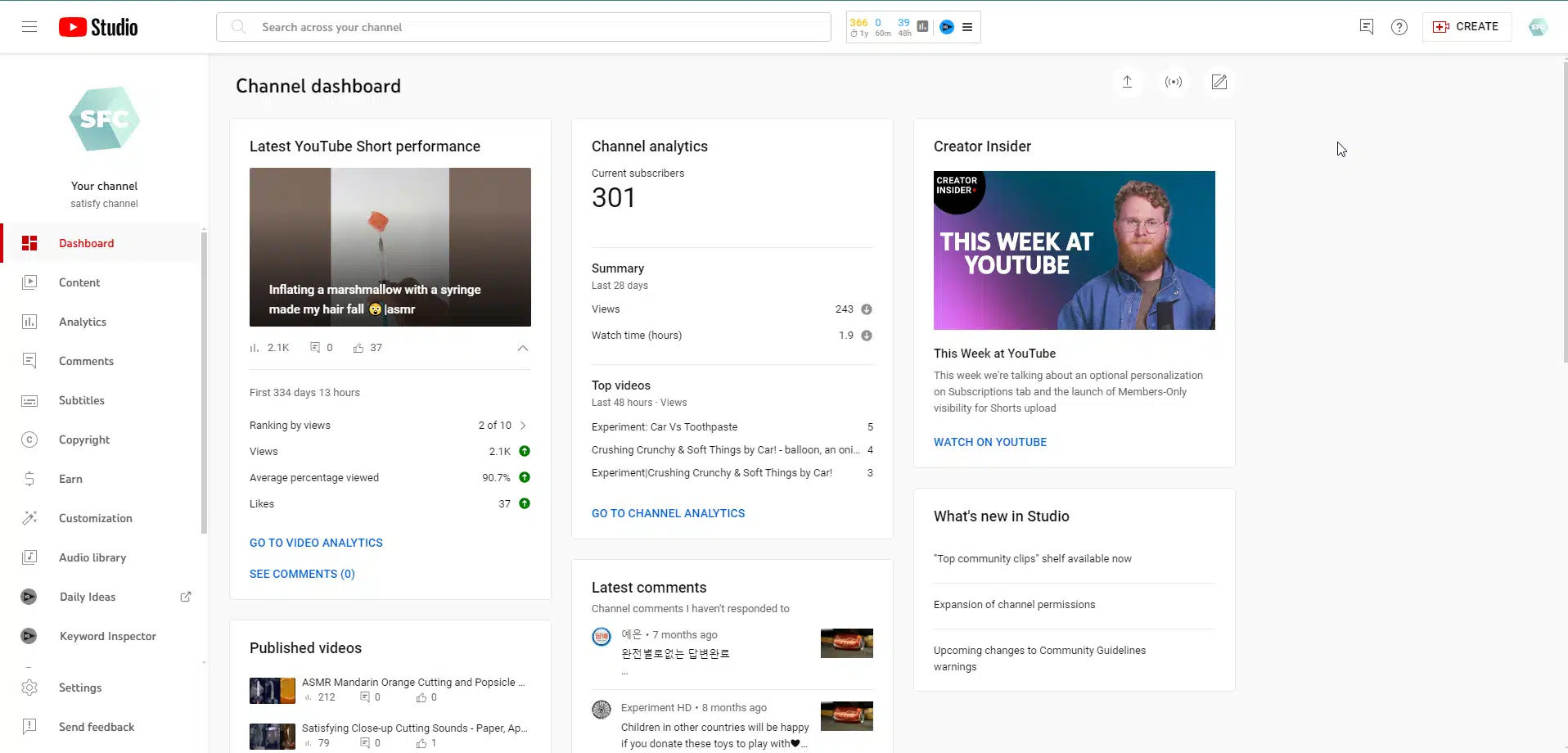
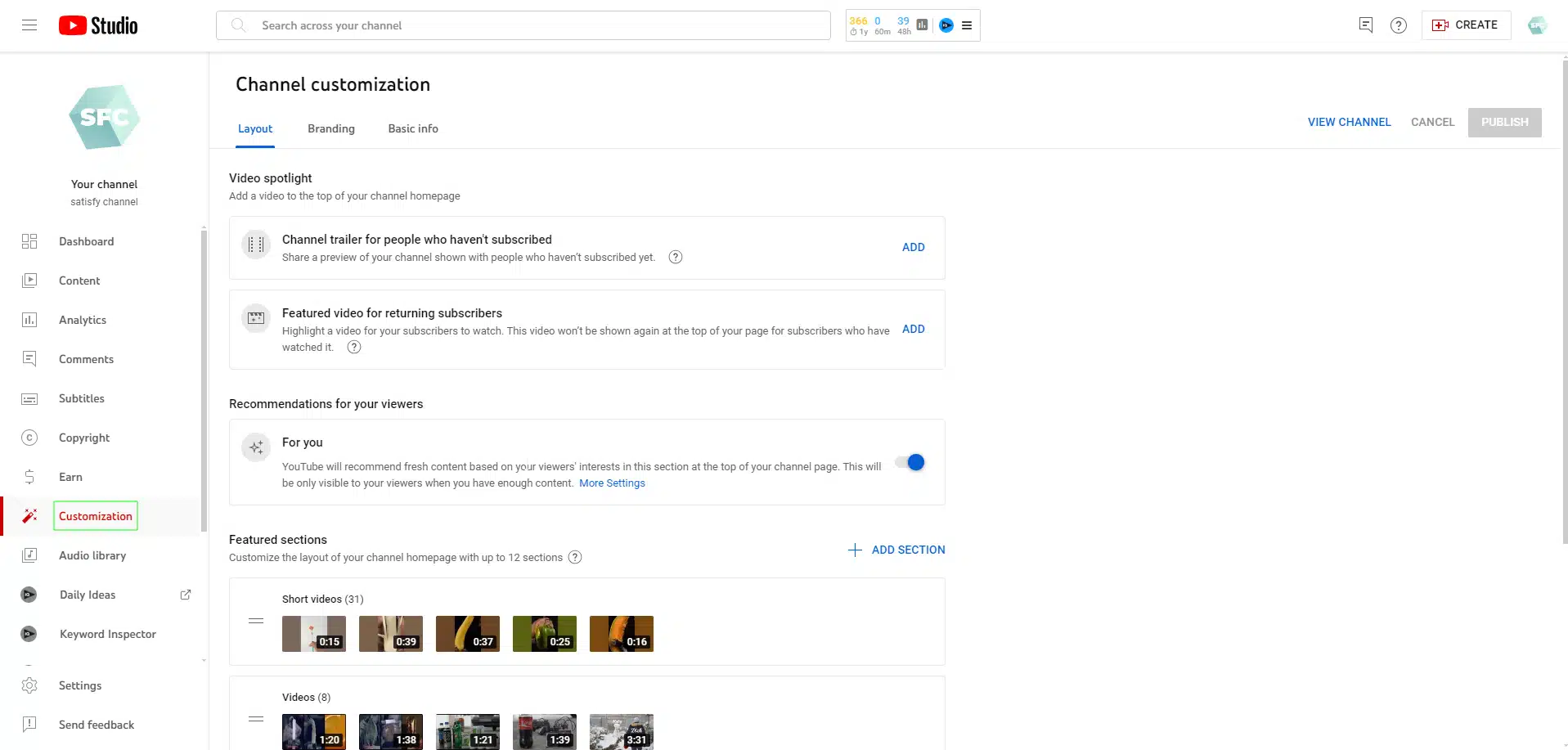
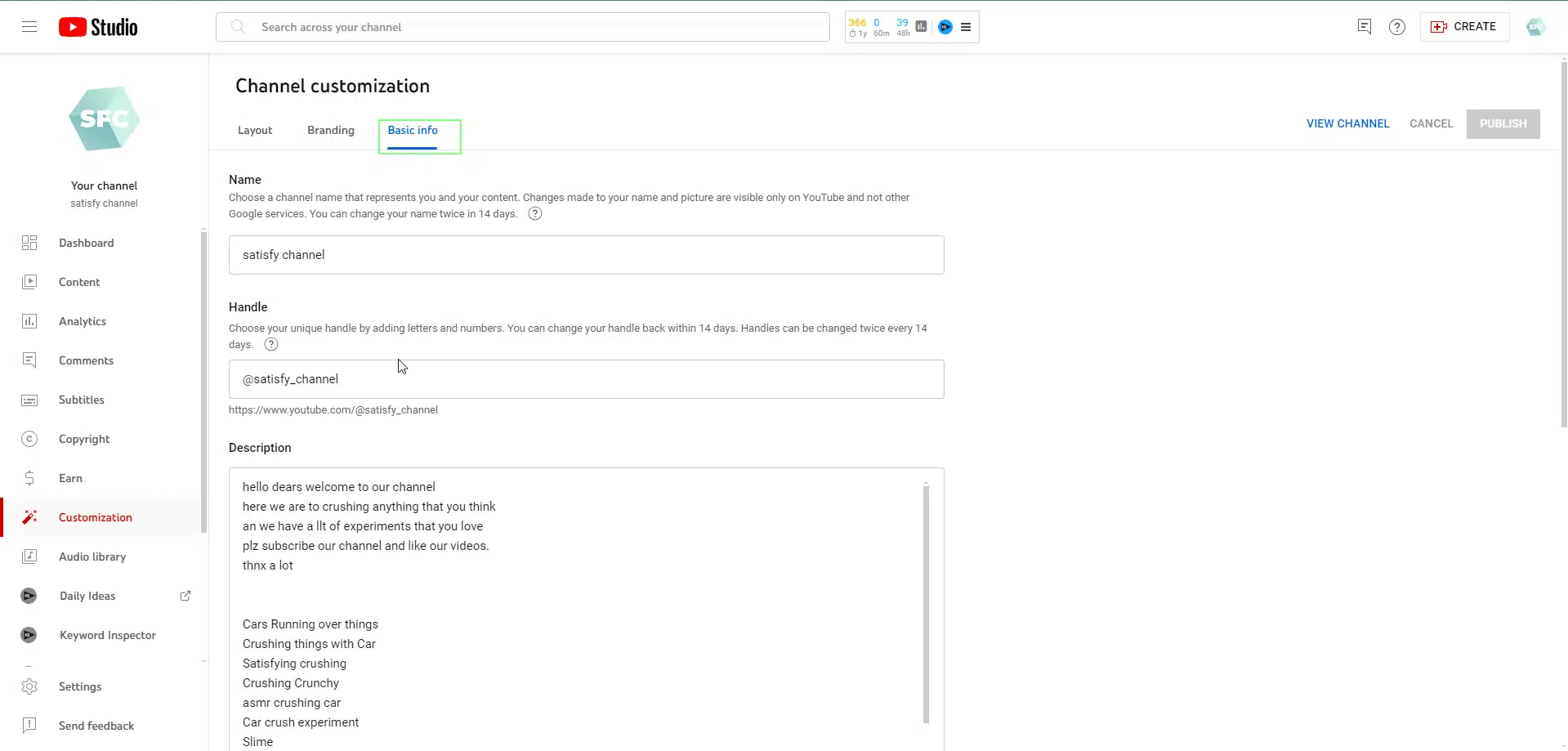
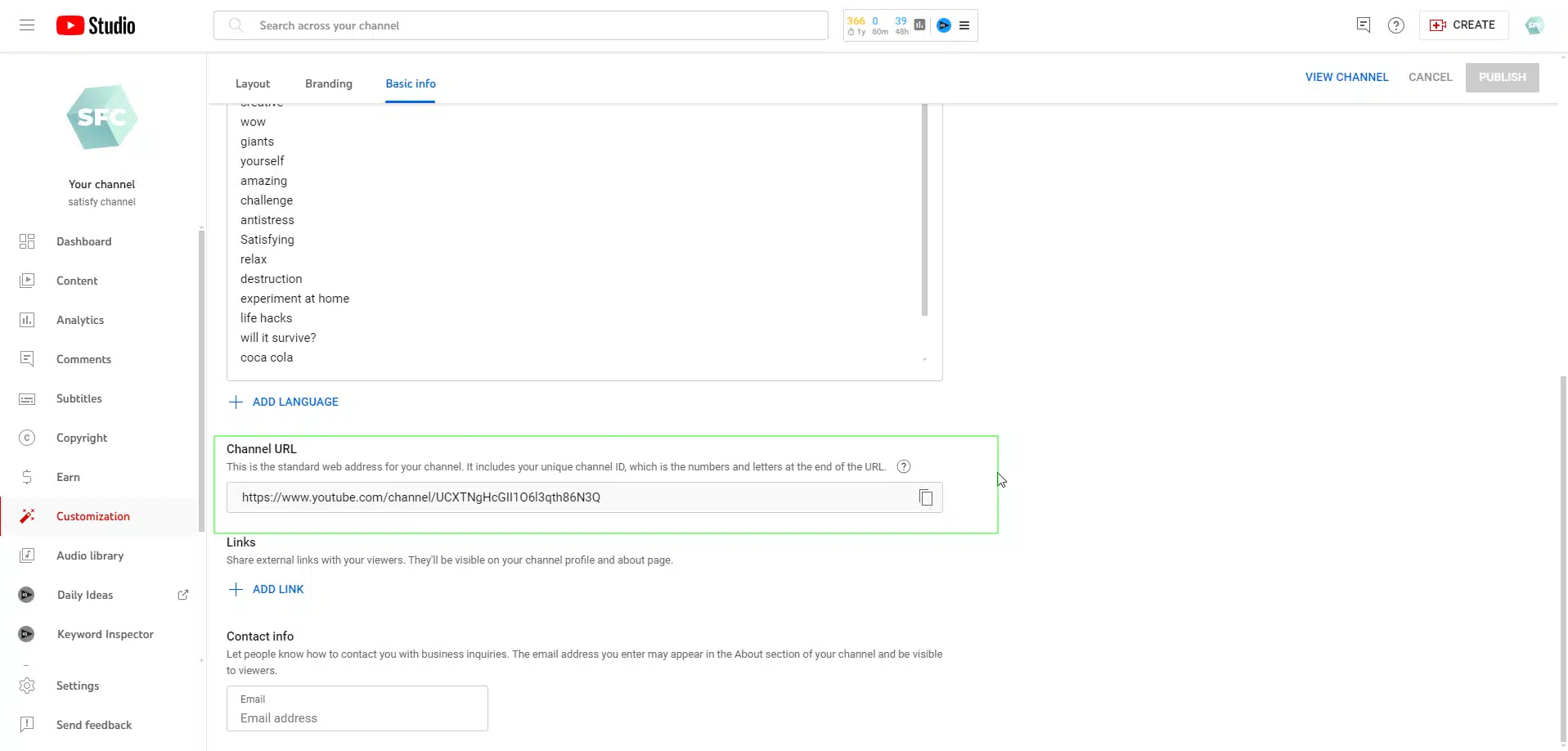
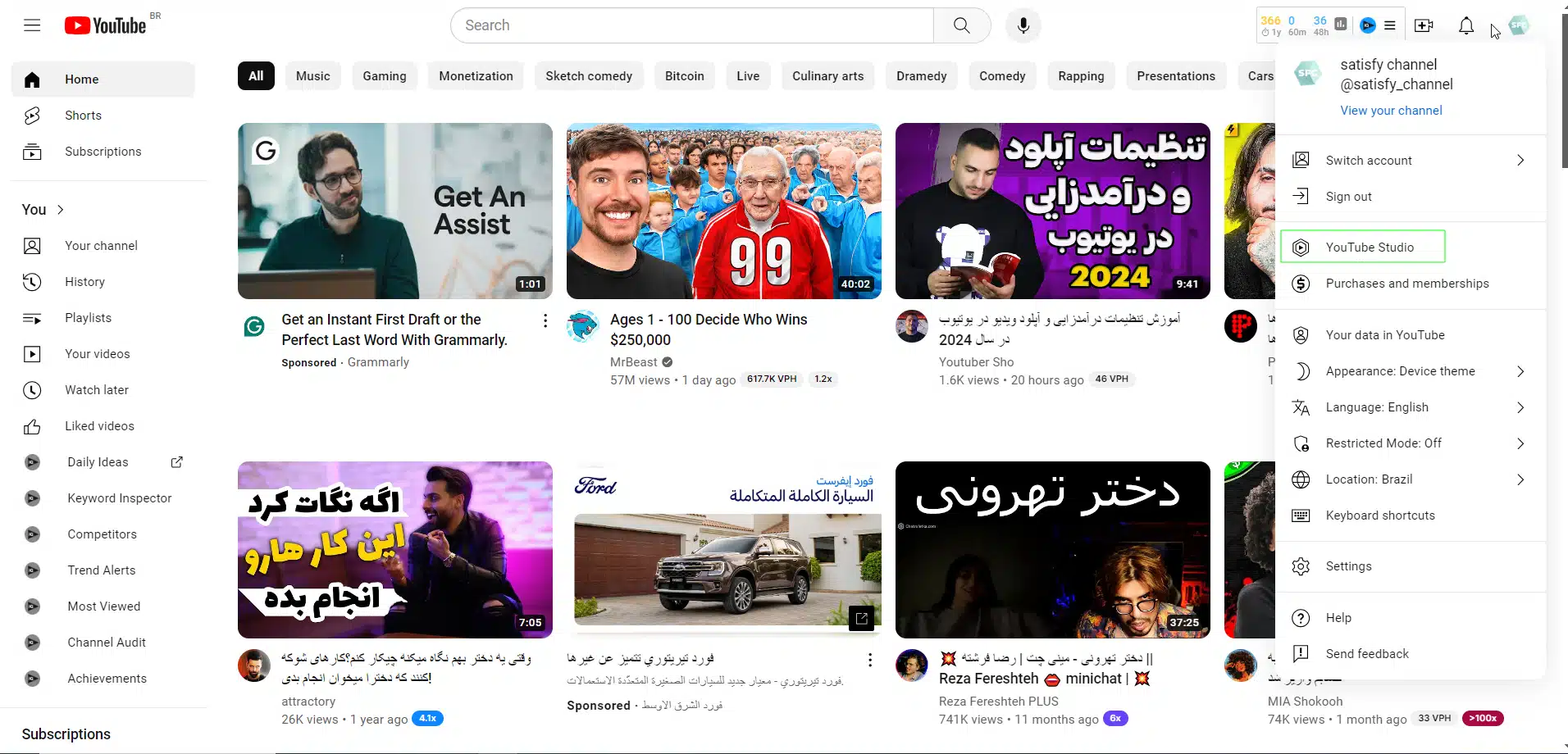
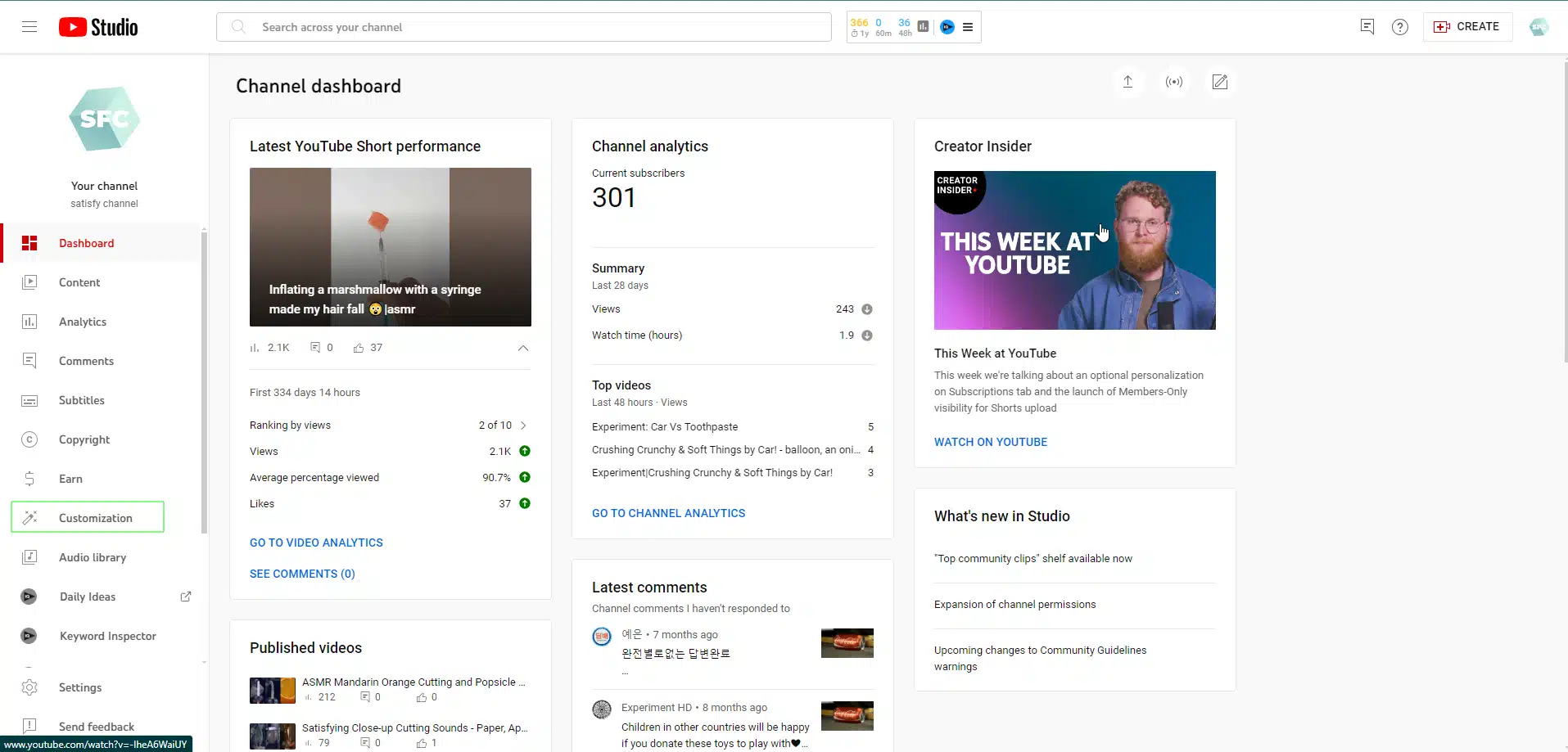
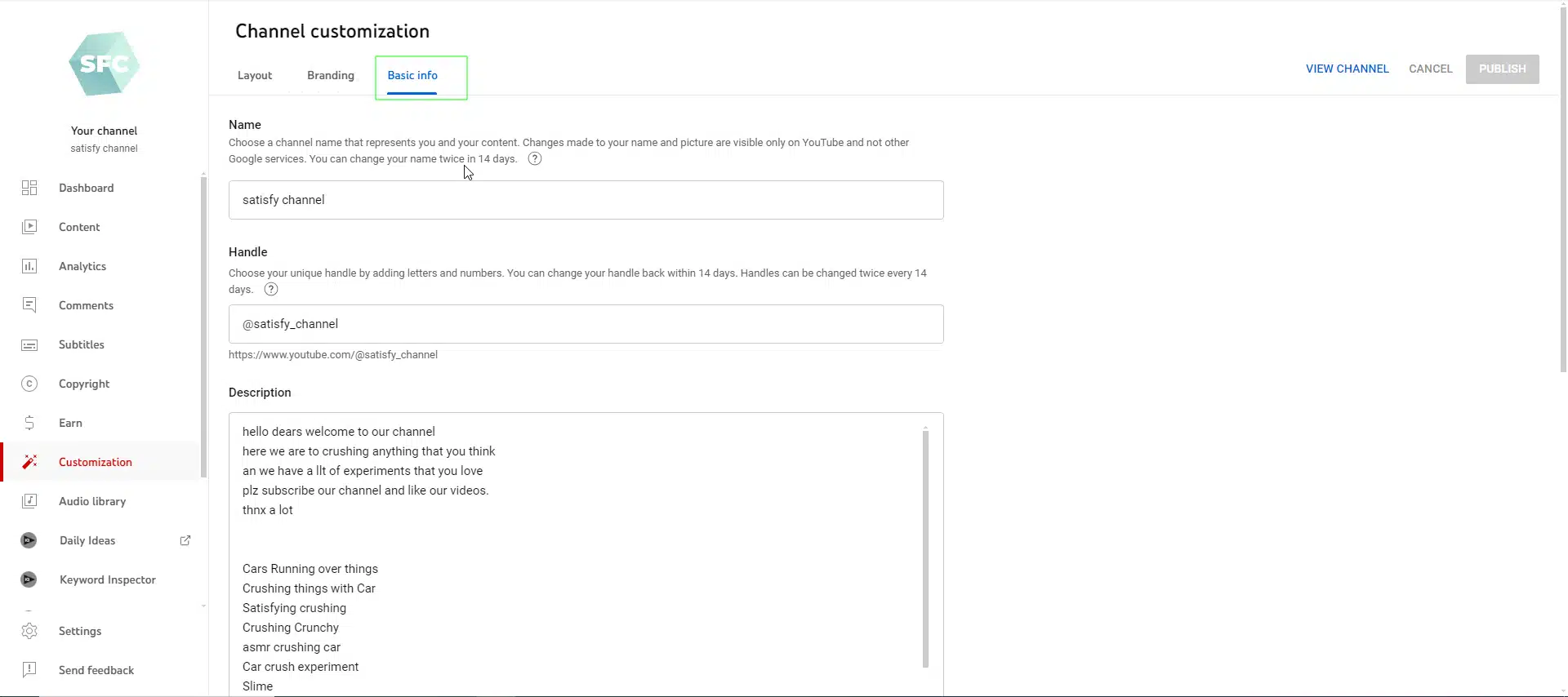
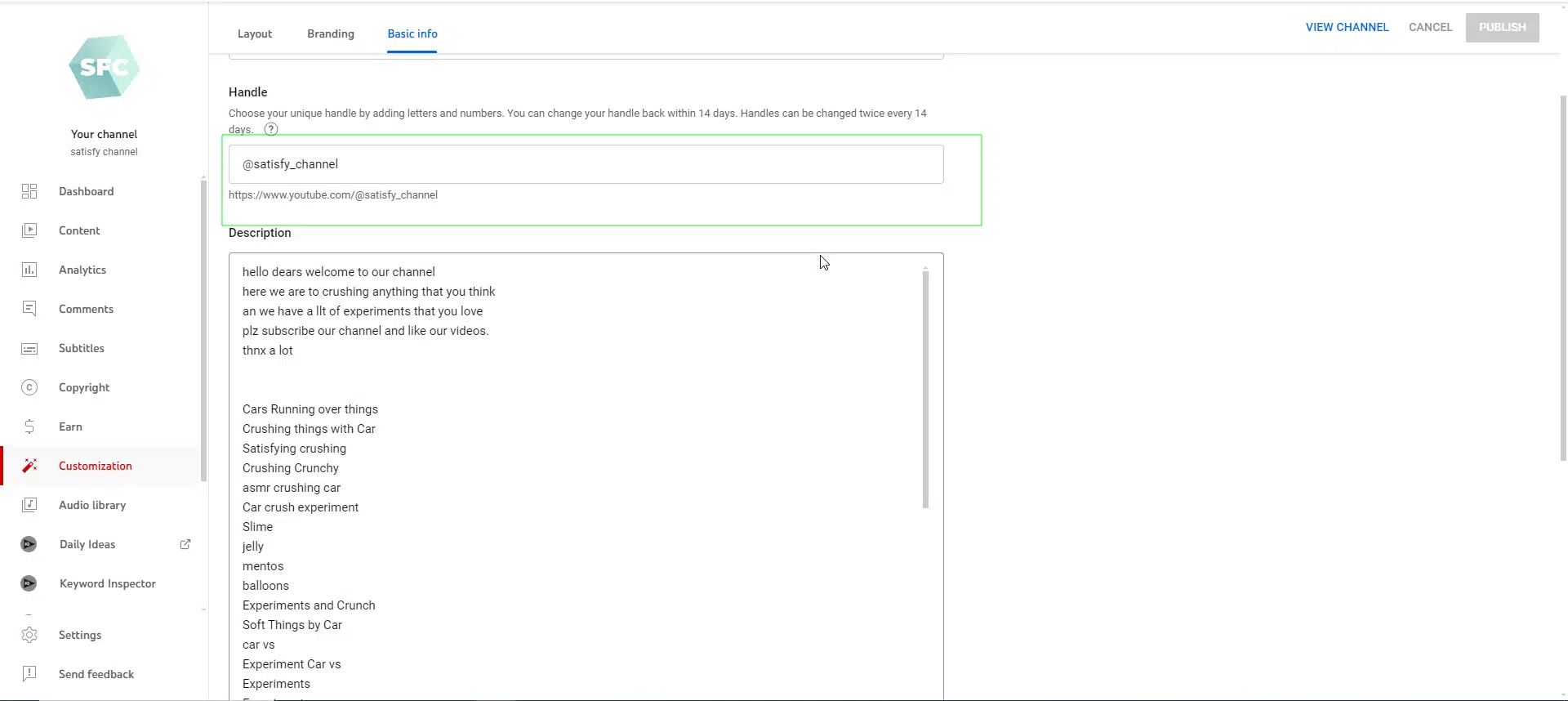
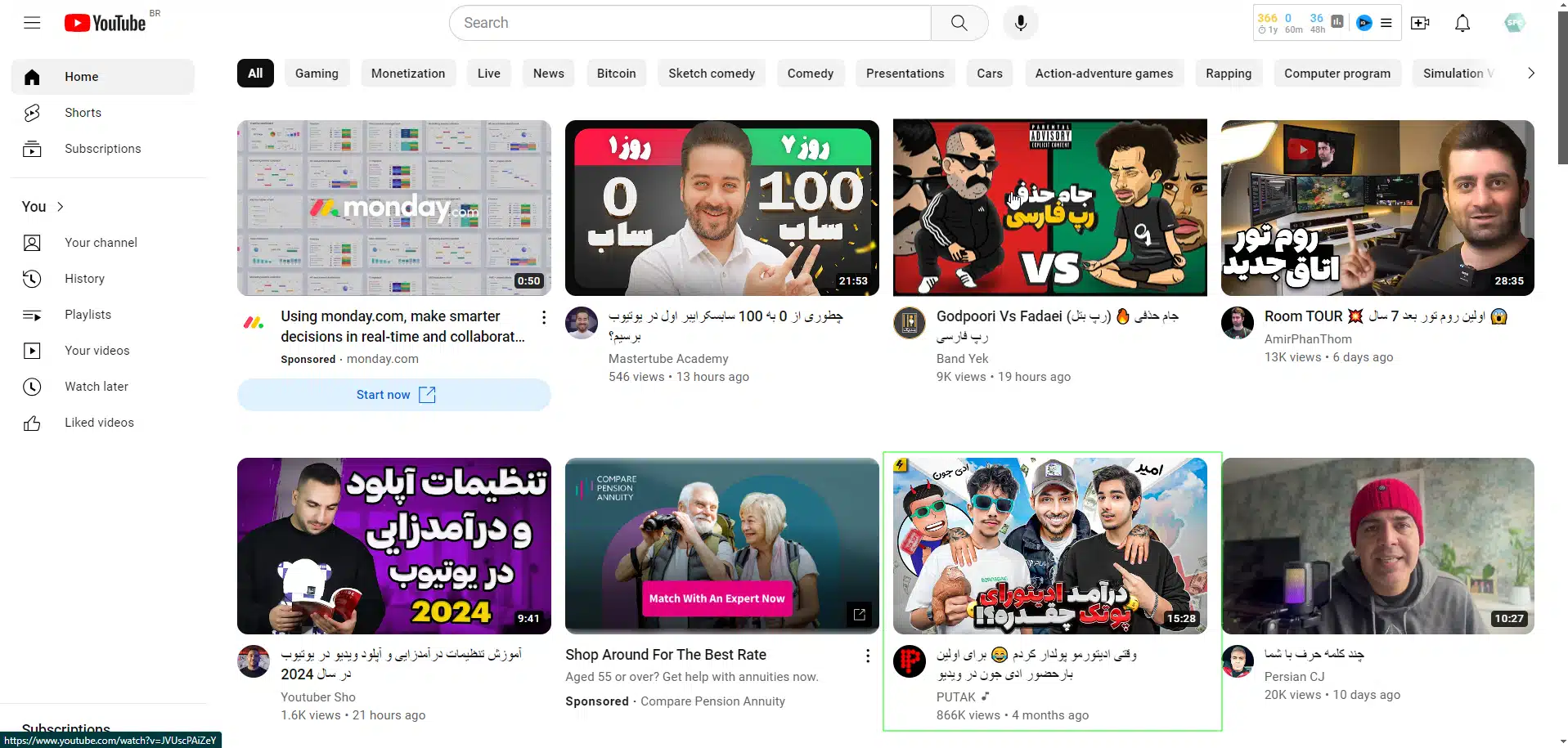
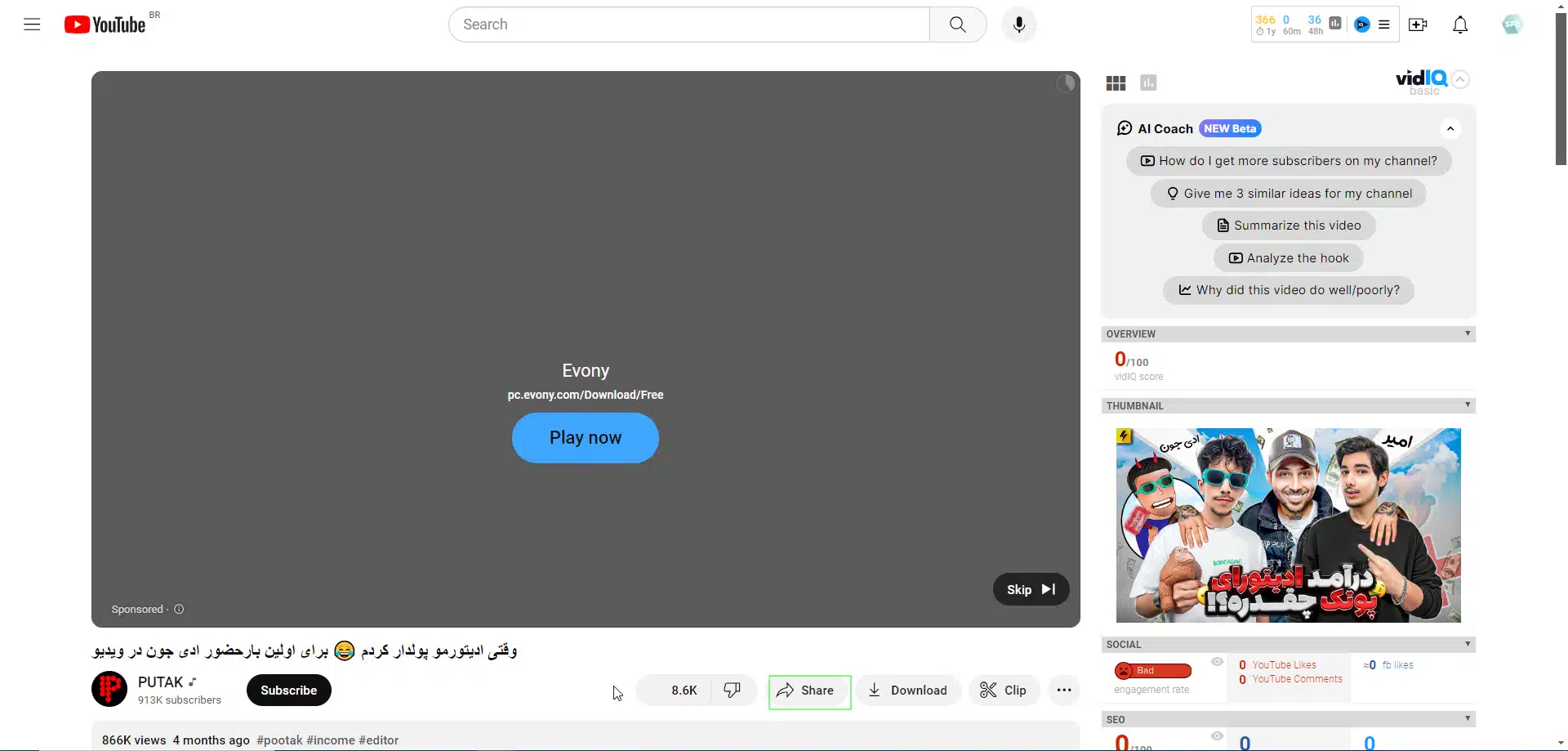
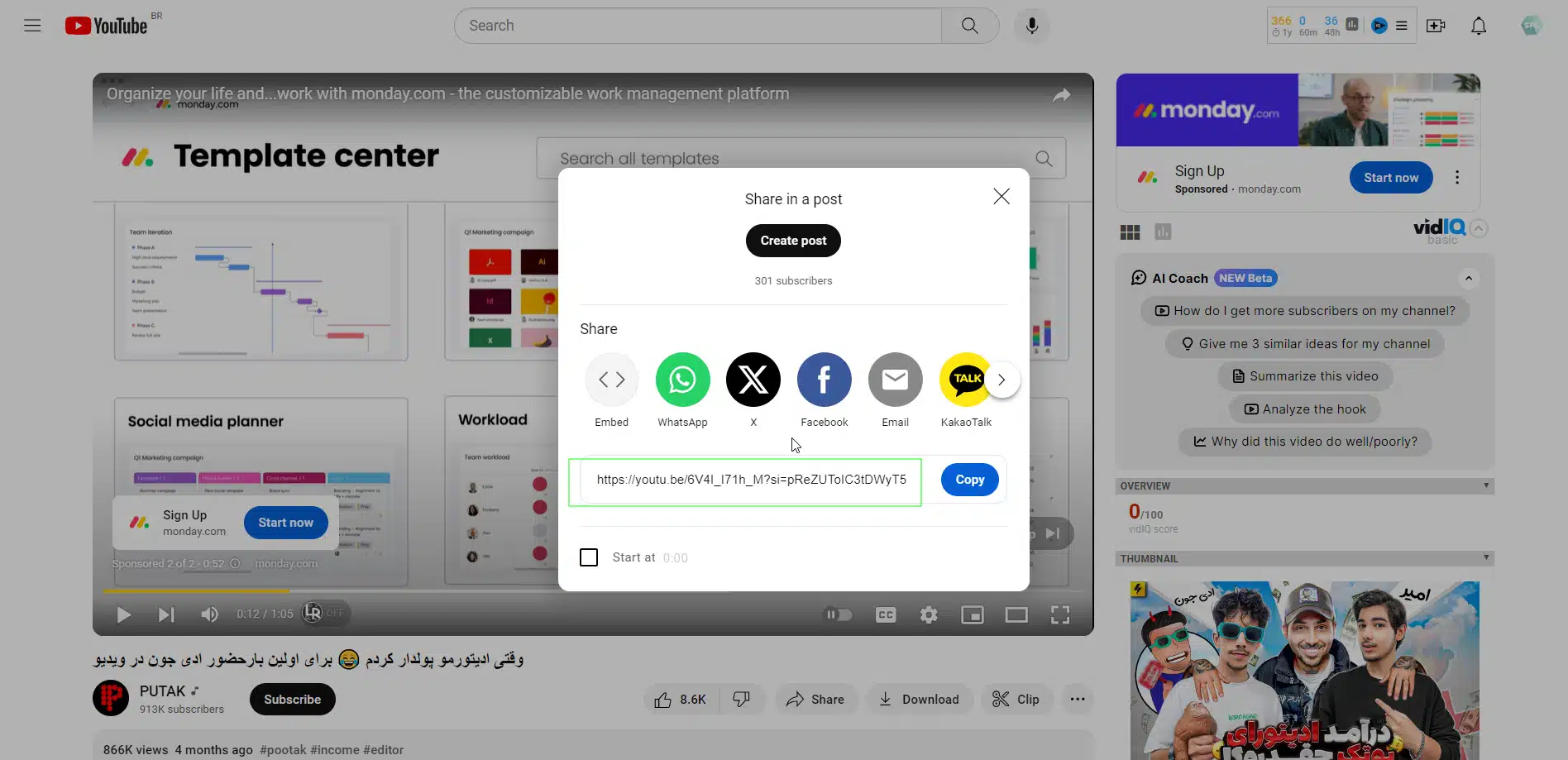
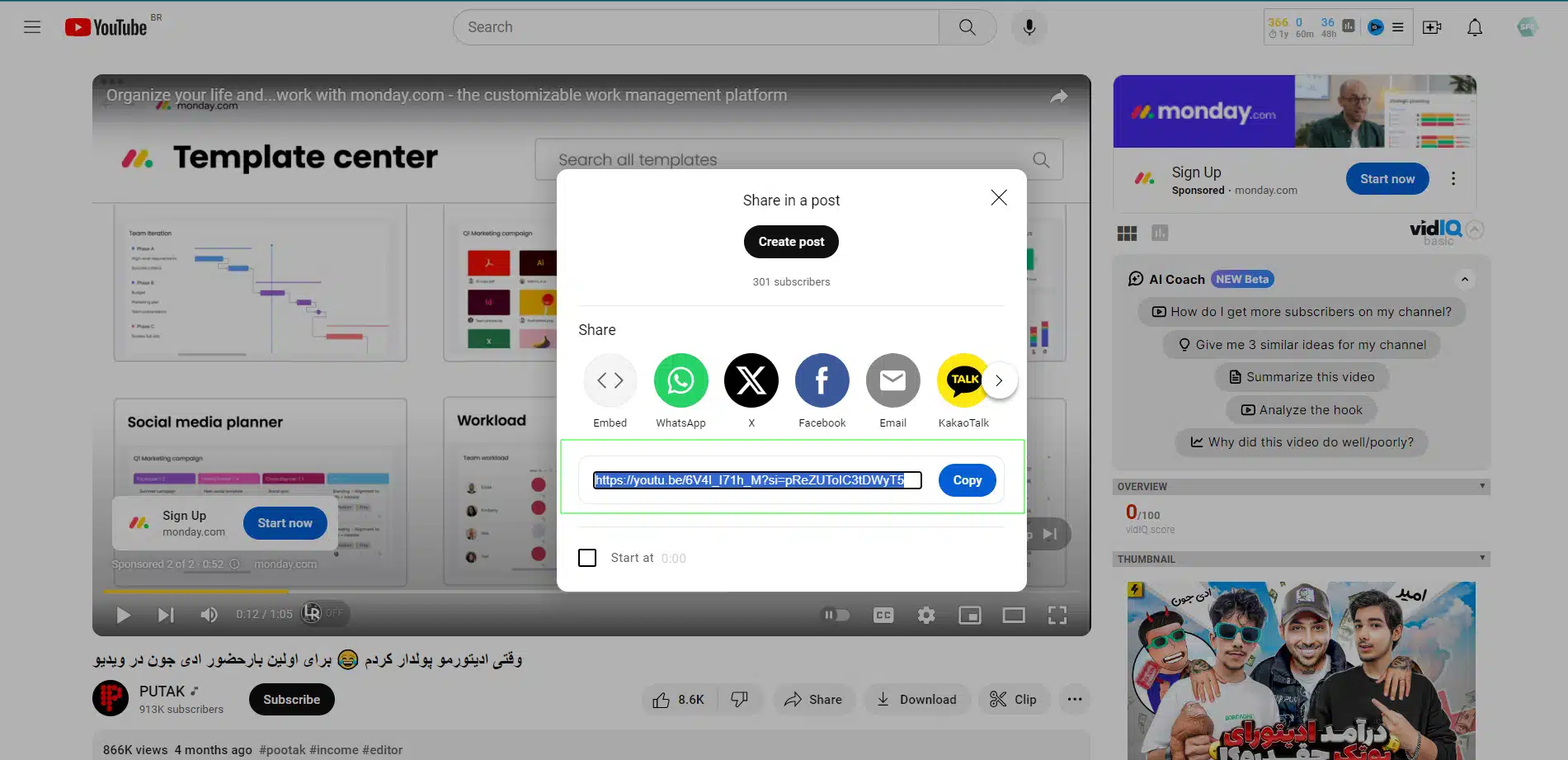

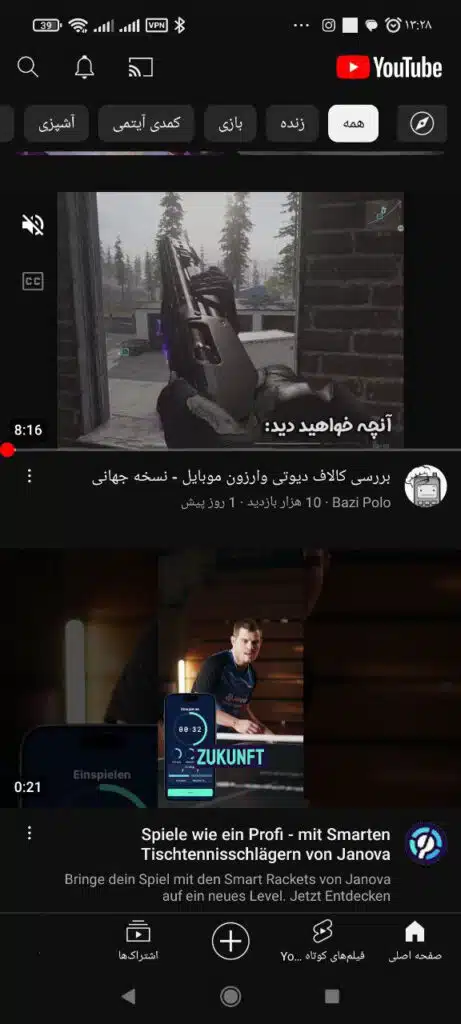
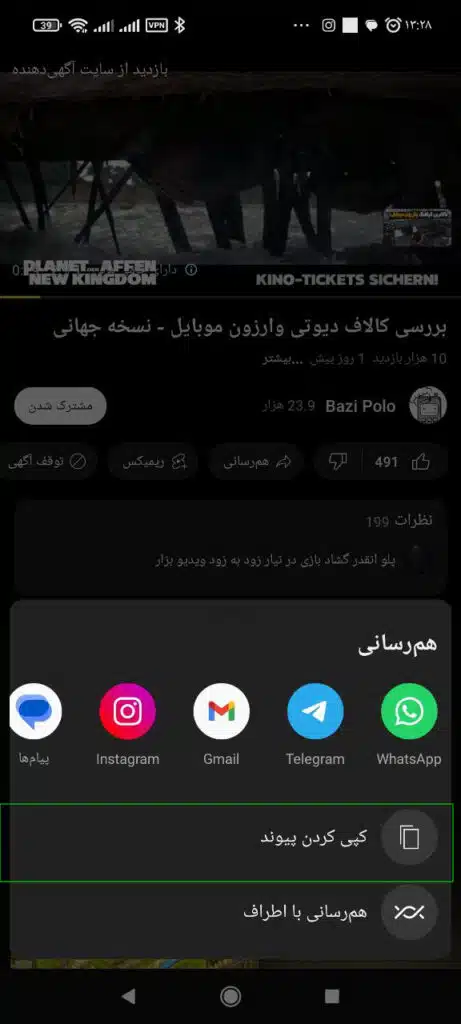
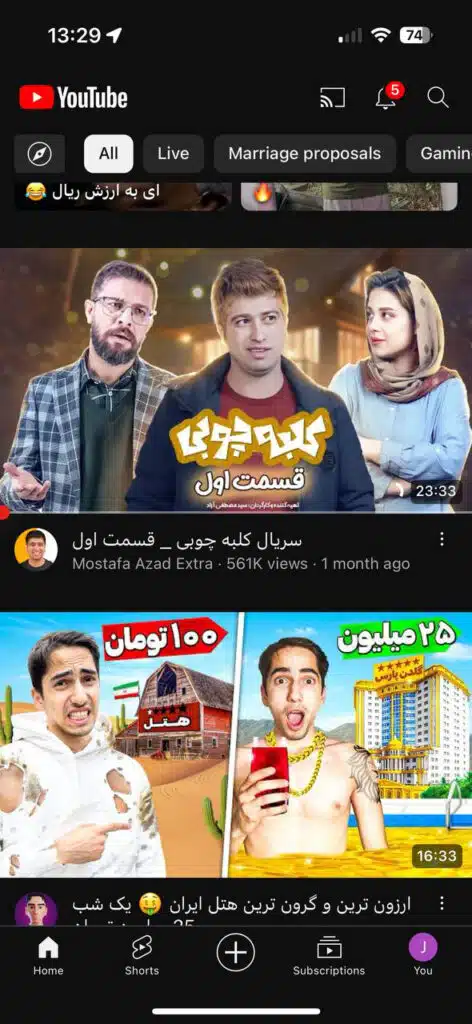

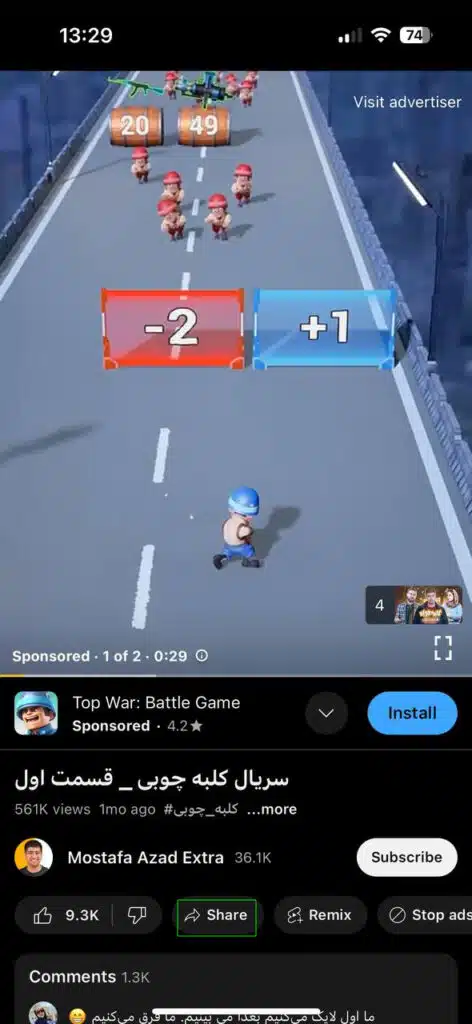
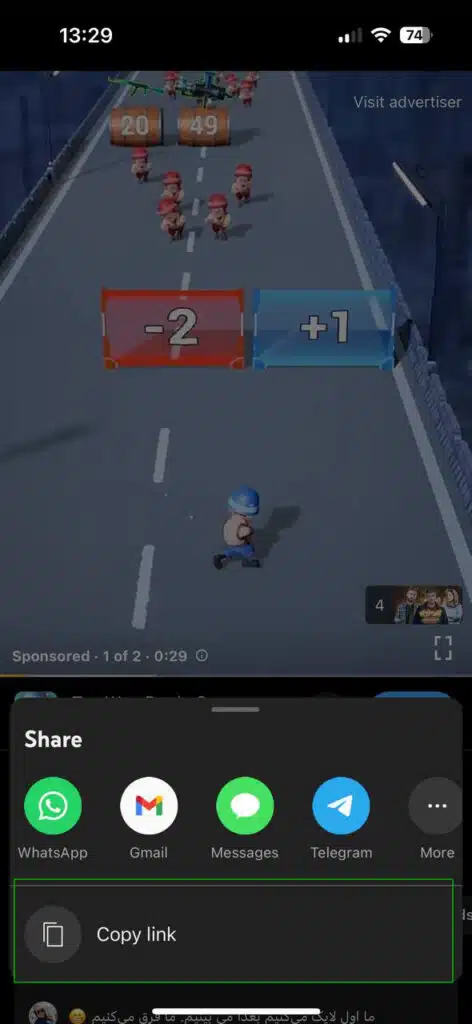
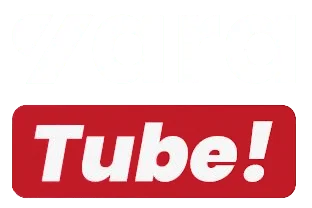
ممنون مفید بود